编辑:秩名2020-08-05 10:34:37
很多小伙伴们都不熟悉win7系统下怎么将ie11降级为ie8,接下来小编带来将ie11降级为ie8的方法说明。希望可以帮助到大家。
1、单击“开始”按钮,在搜索框中键入“程序和功能”,然后单击左窗格中的“查看已安装的更新”。
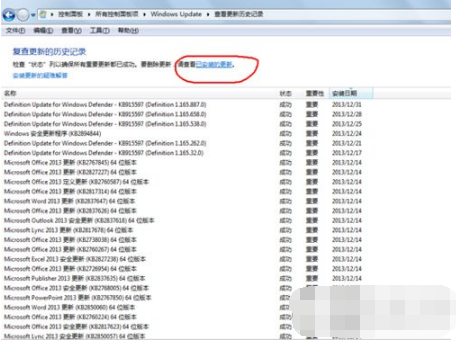
2、在“卸载更新”下,向下滚动到“Microsoft Windows”部分。
3、右键单击“Windows Internet Explorer 11”,单击“卸载”,然后在出现提示时单击“是”。
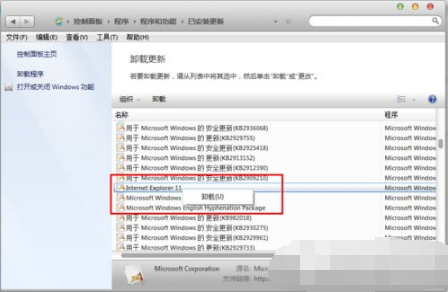
4、单击以下选项之一:
(1) 立即重新启动(完成 Internet Explorer 11 卸载过程,恢复以前的 Internet Explorer 版本);
(2) 稍后重新启动(等待您关闭或重新启动电脑)。
IE动态相关攻略推荐:
win10系统找不到ie浏览器位置怎么解决?解决win10系统找不到ie浏览器位置的方法说明
win7系统ie浏览器自动跳出网页怎么解决?解决自动跳出网页的方法分享
win7系统ie浏览器目录在什么位置?win7系统ie浏览器目录位置分享
以上就是iefans网小编为大家带来的将ie11降级为ie8的方法说明,喜欢的小伙伴们请大家继续关注IE浏览器中文网。